So entfernen Sie ein Profilbild aus einem Google-Konto (Gmail, YouTube, Google Meet)
Das Profilbild Ihres Google-Kontos wird in allen Google-Diensten verwendet, einschließlich Gmail, YouTube, Google Meet, Hangouts usw. Wenn Sie es jedoch nicht anderen Personen zeigen möchten, haben Sie immer noch die Möglichkeit, das Google-Profilbild aus Ihrem Konto zu entfernen. Hier verraten wir dir einen einfachen Weg Löschen Sie das Profilbild von Ihrem Google-Konto auf Computer, Android und iOS.
Profilbild aus Google-Konto entfernen
Viele Leute fügen ihrem Google-Profil Bilder hinzu, wenn sie das Konto erstellen. Möglicherweise möchten sie es jedoch später bearbeiten oder aus ihrem Profil löschen. Wenn Sie Ihr Google-Profilbild löschen möchten, aber nicht wissen, wie das geht, befolgen Sie je nach Gerät die folgenden Methoden.
Auf dem Computer (Web)
Sie können die folgenden Schritte ausführen, um Ihr Google-Profilbild einfach über einen Webbrowser auf Ihrem Computer zu löschen.
- Öffnen Sie Ihren Browser und gehen Sie zu accounts.google.com.
- Melden Sie sich mit Ihrem Konto an, falls Sie dies noch nicht getan haben.
- Cliquer sur Informationen person in der Seitenleiste links.
- Scrollen Sie auf dem nächsten Bildschirm nach unten und klicken Sie auf Zu Über mich wechseln.
- Klicken Sie hier auf Profilbild.
- Klicken Sie nun auf die Zurückziehen Schaltfläche unter Ihrem Foto.
Ihr Profilbild wird jetzt sofort aus Ihrem Google-Konto entfernt. Es wird nicht mehr in Gmail, YouTube, Hangouts, Google Meet oder anderen Google-Diensten angezeigt. Sie können das Foto später hinzufügen oder bearbeiten, indem Sie die obigen Schritte wiederholen.
Sie können die obigen Schritte auch über jeden Browser auf Android oder iPhone ausführen.
Auf Android
- Geöffnet Einstellungen auf Ihrem Android-Handy.
- Gehe zum Google .
- Cliquer sur Verwalten Sie Ihr Google-Konto.
- Gehen Sie jetzt zum Informationen person Zunge.
- Scrollen Sie nach unten und klicken Sie auf Gehe zu Über mich.
- Tippen Sie auf Ihr Profilbild und wählen Sie Kein Foto.
Wenn Sie die Option nicht finden können, klicken Sie auf "Ihr Profilbild verwalten" und löschen Sie es anschließend. Ihr Google-Profilbild wurde nun erfolgreich gelöscht und ist für andere nicht mehr sichtbar.
Auf iOS (iPhone / iPad)
- Öffnen Sie die Gmail-App auf Ihrem iPhone oder iPad.
- Klicken Sie oben links auf das Menü und wählen Sie Einstellungen.
- Wählen Sie Ihr Google-Konto aus und klicken Sie auf Verwalten Sie Ihr Google-Konto.
- Gehe zu Personal Zunge.
- Drücken Sie Gehe zu Über mich am Ende der Seite.
- Klicken Sie hier auf Ihr Profilbild.
- Dann klicken Sie auf Verwalten Sie Ihr Profilbild und löschen Sie Ihr Google-Profilbild.
Wenn Sie mit dieser Methode Probleme haben, können Sie Ihr Google-Foto löschen, indem Sie der ersten Methode über einen Browser auf Ihrem iPhone folgen.
Pack
Ich hoffe, Sie wissen jetzt, wie Sie ein Profilbild aus Ihrem Google-Konto löschen. Sie können auch die Schritte verwenden, um das Foto zu ändern, anstatt es zu löschen - Sie müssen nur die Option "Bearbeiten" verwenden. Wie auch immer, wenn Sie noch weitere Zweifel oder Fragen haben, kontaktieren Sie uns bitte über die Kommentare unten.
Lesen Sie auch: Google kann Ihr Google-Konto nach dem 1. Juni 2021 löschen: So stoppen Sie es.
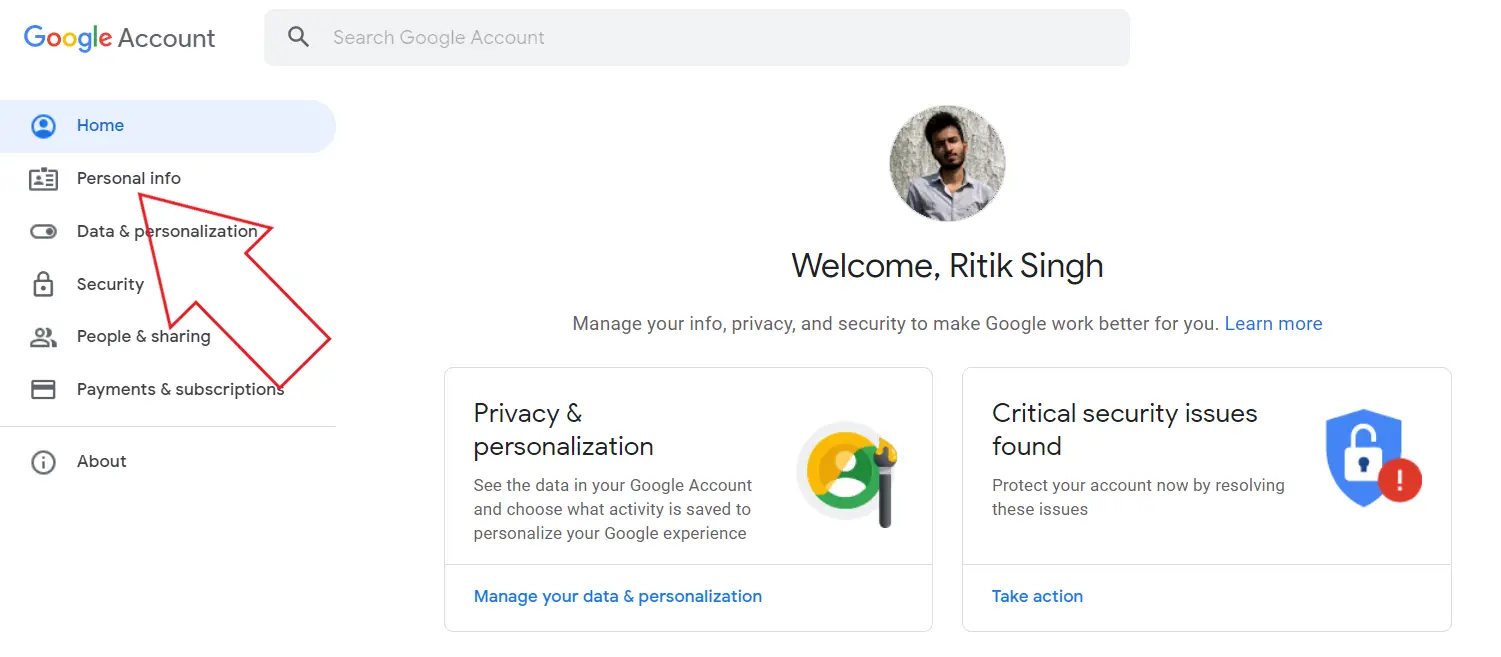

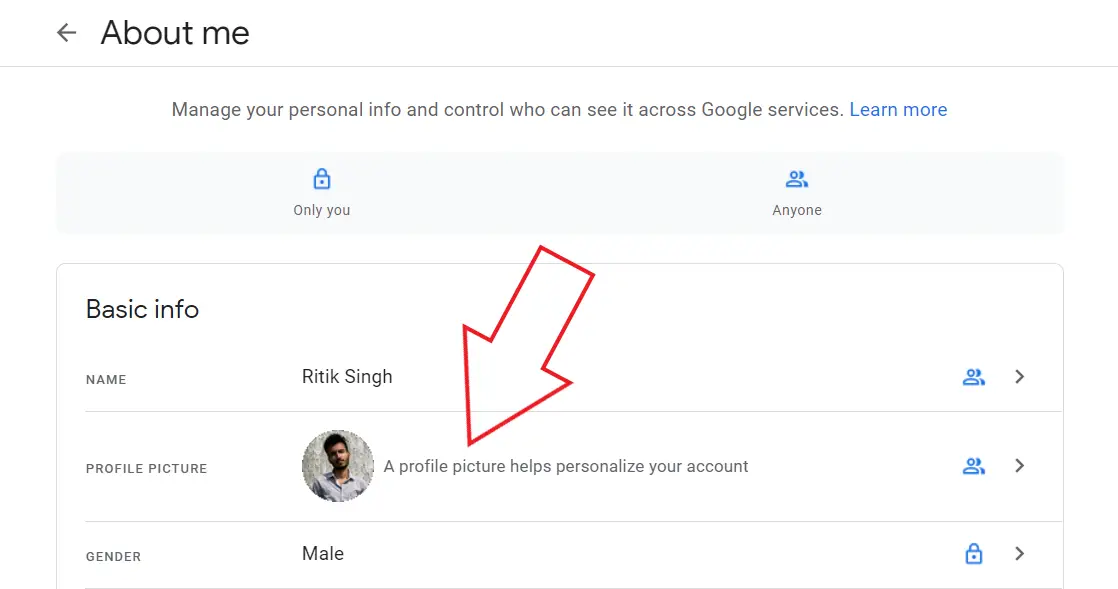
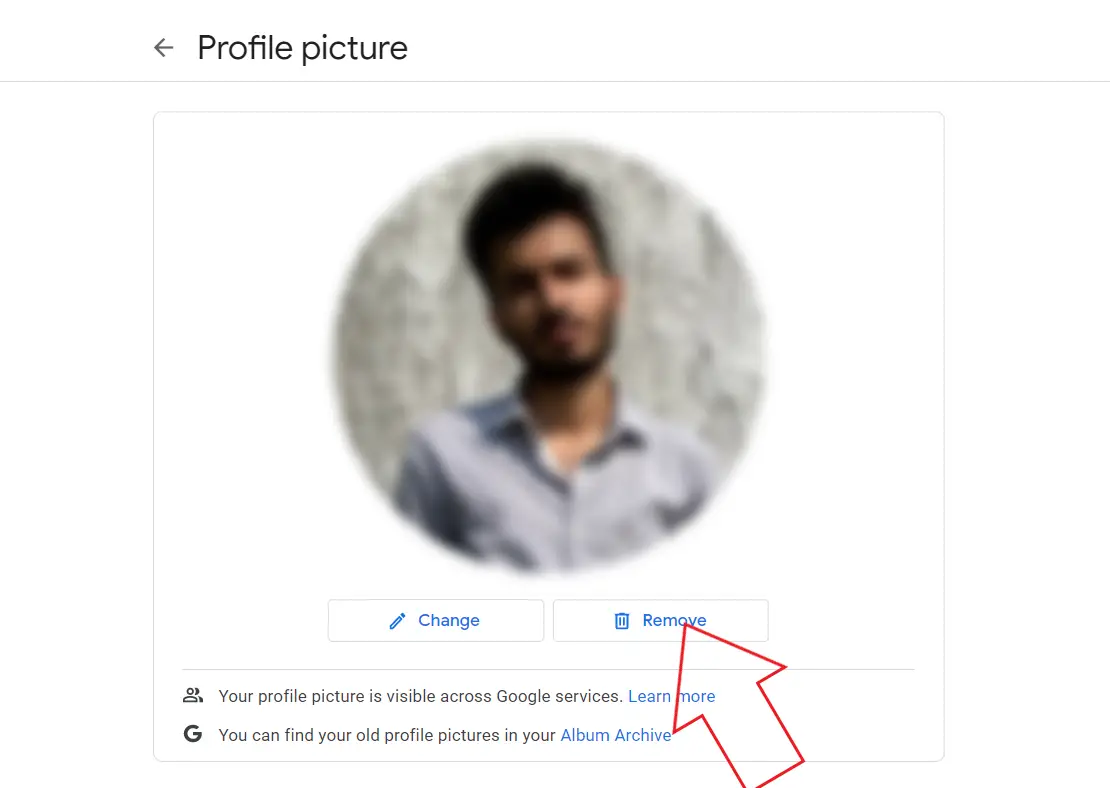

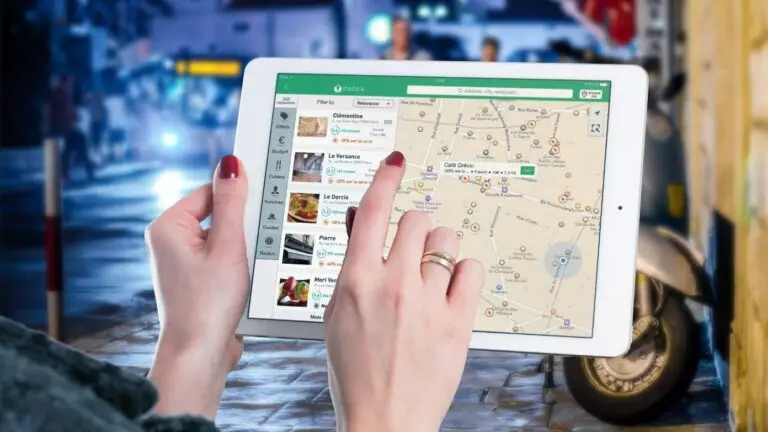

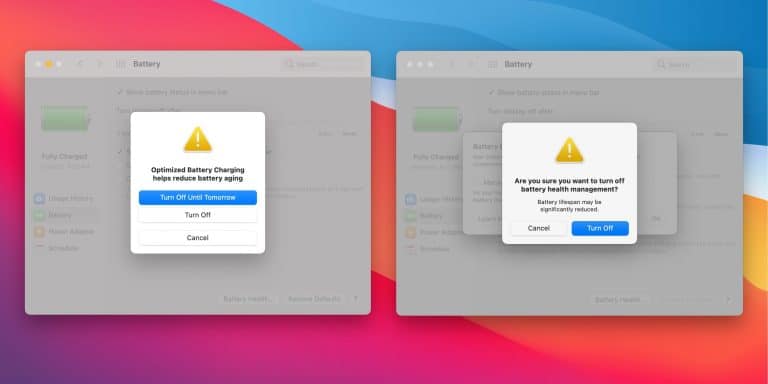
![[Funktioniert] 7 Korrekturen für verzögerte Benachrichtigungen auf Ihrem Android-Telefon](https://www.neuf.tv/wp-content/uploads/2021/01/delayed-notifications-768x432.jpg)